イラレのバッチ処理でヒューマンエラー回避
PDFのデータはフォントが埋め込まれているので、アウトラインが必要なさそうだけれど、そうでもない?ようで、大体「アウトラインしてね」と言われているのでそのように。
イラストレーターで作成したデータをアウトラインをとり、PDF化するという、少量ならよいけれど、多量となるとなかなか大変。さらに、バージョンダウンなんかも入った時には、「あれ?ちゃんと保存したっけ?」となるので確認する必要も出てきて、結構大変。
そこでヒューマンエラーを減らすためにも、今回はイラレのバッチを使用。前回学んだ、Photoshopでのバッチ処理が活きたので、大変助かった。バッチ処理をするために、まずはアクションで操作をアウトライン化、保存、別名保存でPDF化記録。(元々バッチ処理はPhotoshopの機能だったそう。)
全体の流れは、
- 下準備:アウトライン前.aiを別フォルダにコピー
- アクションの記録:アウトライン化するAiファイルを開き、アウトラインをかけて上書き保存、さらにPDF保存までを自動化
- バッチ処理:フォルダを指定して複数ファイルに同じアクションをかける
- PDF/X-4はやるべきでない
1.下準備
アウトライン前は別フォルダにして、アウトライン用のファイルをコピー。アウトライン用ファイルは一括でリネーム。
2.アクションの記録:アウトライン→上書き保存
Aiデータはテキトーに。アクションでデータ変換フォルダを作成、下記の手順で記録。
保存時の注意点
普通にショートカットなどで記録すると、このように「別名で保存」となってしまうが、問題なし。
全選択→アウトライン→上書き(別名保存)→PDF保存(別名保存)→閉じるという流れ。ロック解除などが必要であればそれを適宜記録。
アクションにおいて、上書き保存の行為は処理後の別のファイルと認識され、「別名で保存」となるのだろう。多分。
3.バッチ処理
右上のメニューからバッチを選択。
バッチ処理は保存先は指定せず「保存して閉じる」。今回、一番厄介だったのはこの設定。
設定はここまでで終わり。
保存先の詳細
PDFに変換するだけのアクションであれば、保存先を指定すればよいけれど、今回はアウトラインをかけて上書き保存し、その後にPDFを書き出すといった処理。つまり、アウトラインをかけていないファイルから、アウトラインをかけたファイルと、PDFファイルの二つを作り出す。保存先を指定すると、アクションの保存に加えバッチの保存、二つ保存先があるのでファイルも二つ作成される。
アクションの「保存」コマンドを無視にすればいいじゃないか、と思われるも、ここにチェックを入れるとファイルを閉じるときに「保存しますか?」が出てきてしまう。「保存」行為=コマンドが無視される印象だった。
チェックを入れると、以下が表示される。
アウトライン化保存してPDFを書き出す場合は、「保存して閉じる」がベスト。
個人的にはアクションで指定して、バッチでは指定しない方が流れを確認できるのでよかった。
バッチで指定するから、アクションでは指定しない、という方法もあるかもしれないので確認。
極端に設定すると、アクション中であれば保存先はどこでもよいのかと
- アクションの保存先は変換前フォルダ
- バッチの保存先は変換後フォルダに指定
- 保存コマンド無視にチェックを入れる
試みたけれど、結局「保存しますか?」が表示されるので厄介。もう嫌。
書き出した後のファイルに対して、保存を記録していないからと思われる。書き出した後のファイルにご用はないので、保存は記録しないスタイルを選択。
まさに、注釈の通りだった。バッチ処理で新しいファイル(今回ならアウトラインをかけたAiファイル)を保存するなら、保存コマンドの記録と、バッチ処理の設定で保存先なしを選択することで、丸くおさまる。
とりあえず今回のことをベースに、バージョンダウンで保存とか、他にも同じ動作が出てきたら、この辺りも意識してガシガシ使っていきたい。ただ、一括処理の後、iMacが不調になったので、とても負荷のかかるものだなとも感じる。大丈夫だろうか。。。
4.PDF/X-4はやるべきではない
記事を書いてから半年後、イラレで複数ページを書き出すため、PDF/X-4で同じようにアクションで処理すると、なんと色が変わってしまった。その原因を別にまとめ。X-1aでは問題ないけれど、X-4ではアクションの書き出しは問題あり。特に入稿用の場合は、PDF/X-4の準拠にならないのでご注意を。
参考
PDF保存してAi保存というのが、ちょっと気になりやめたけど、仰せの通り、処理中のファイルがそのままゴールまで使われるので、別の場所に別のファイル名で保存というのは大事。

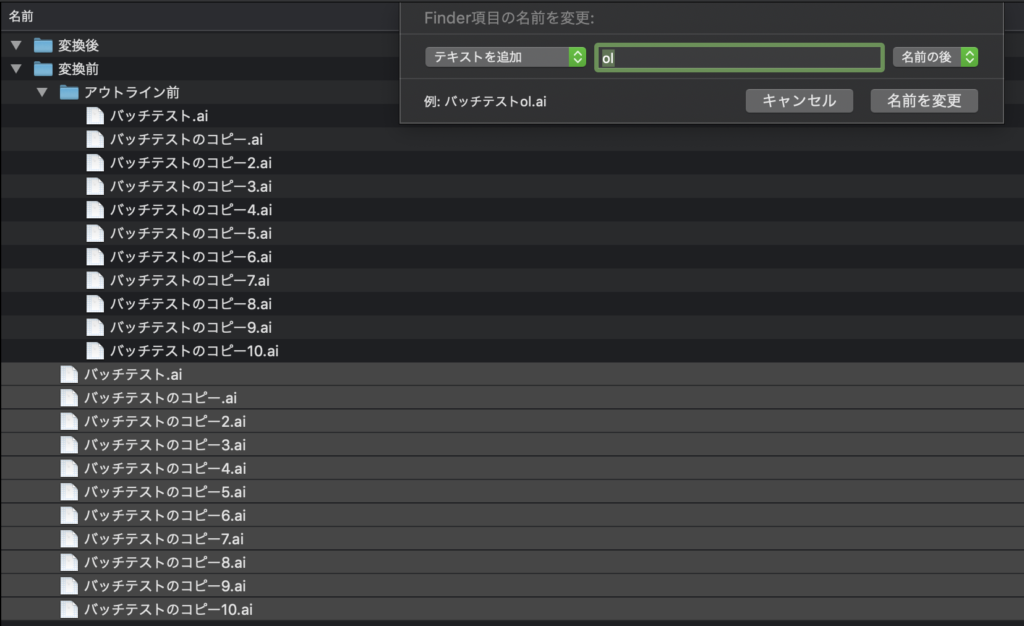
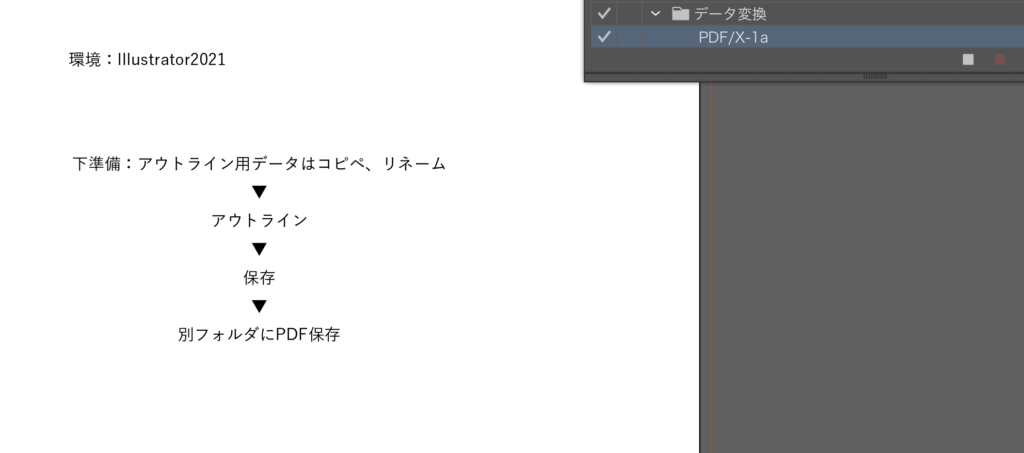
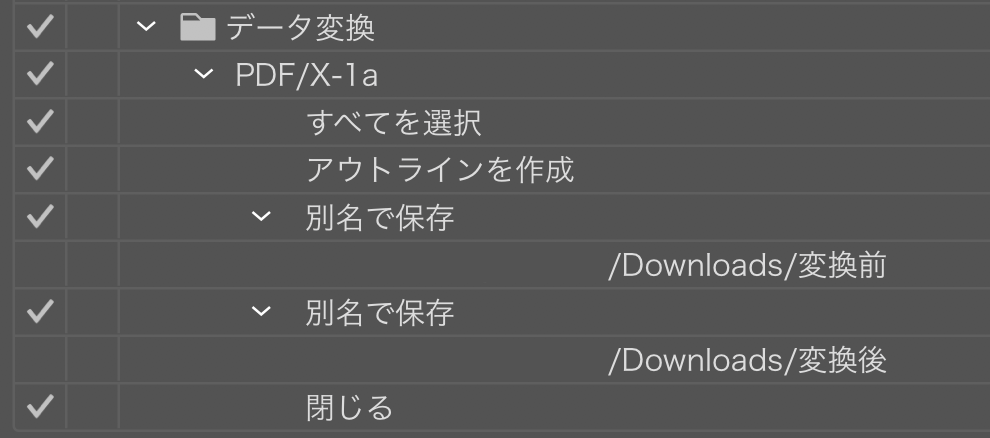
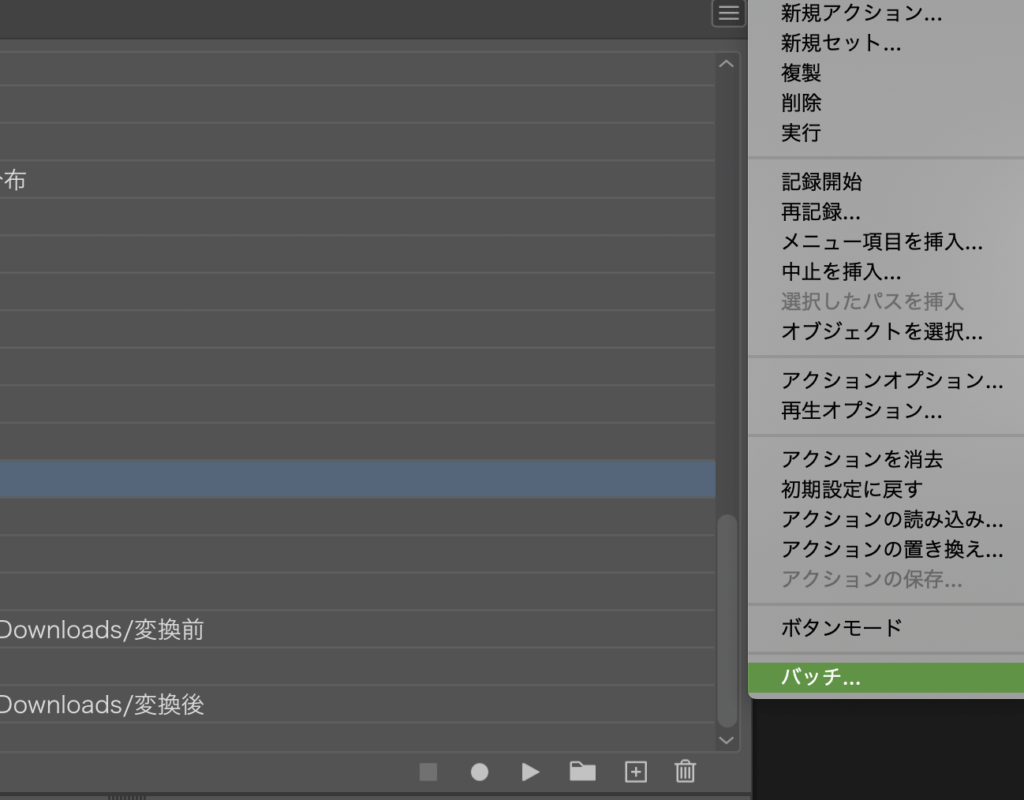
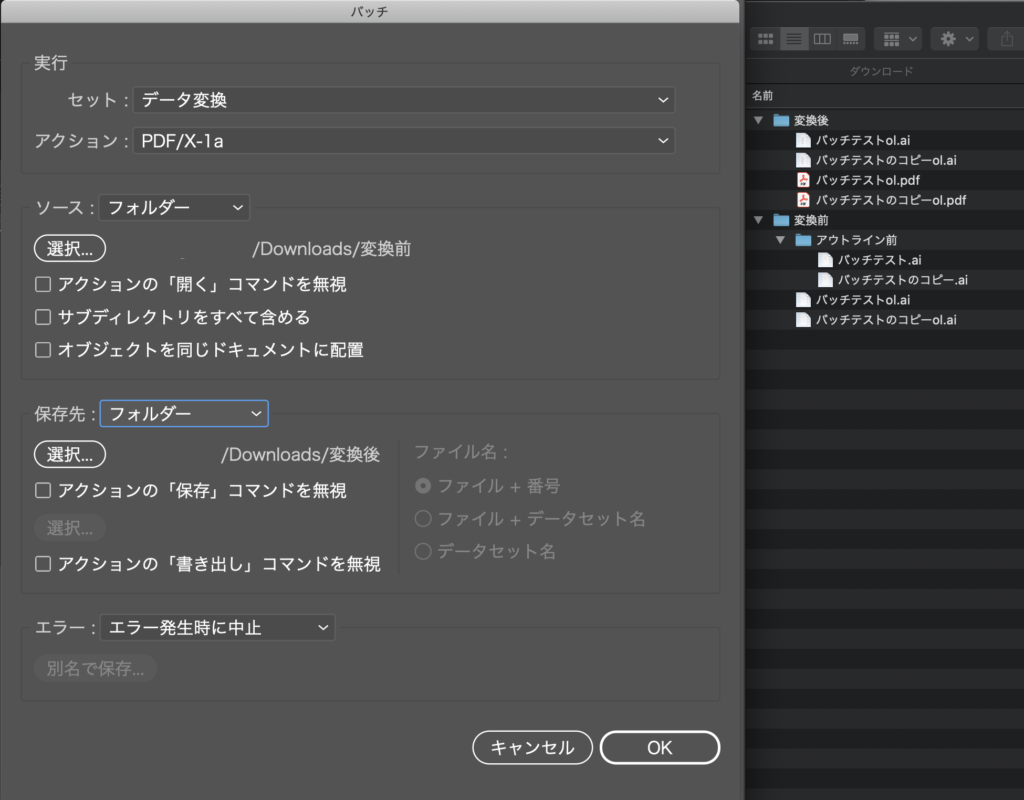
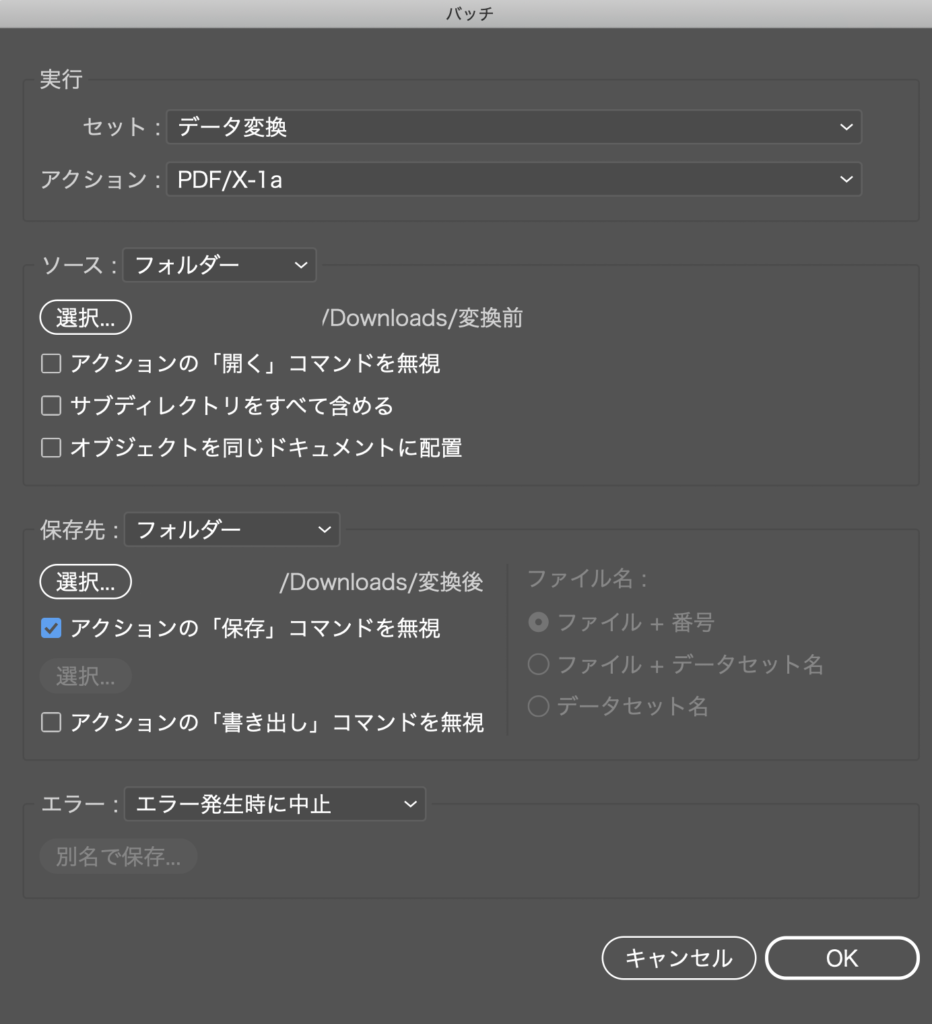
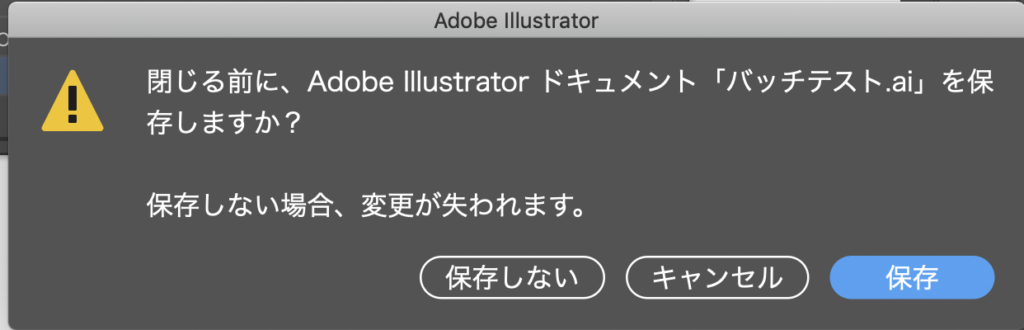
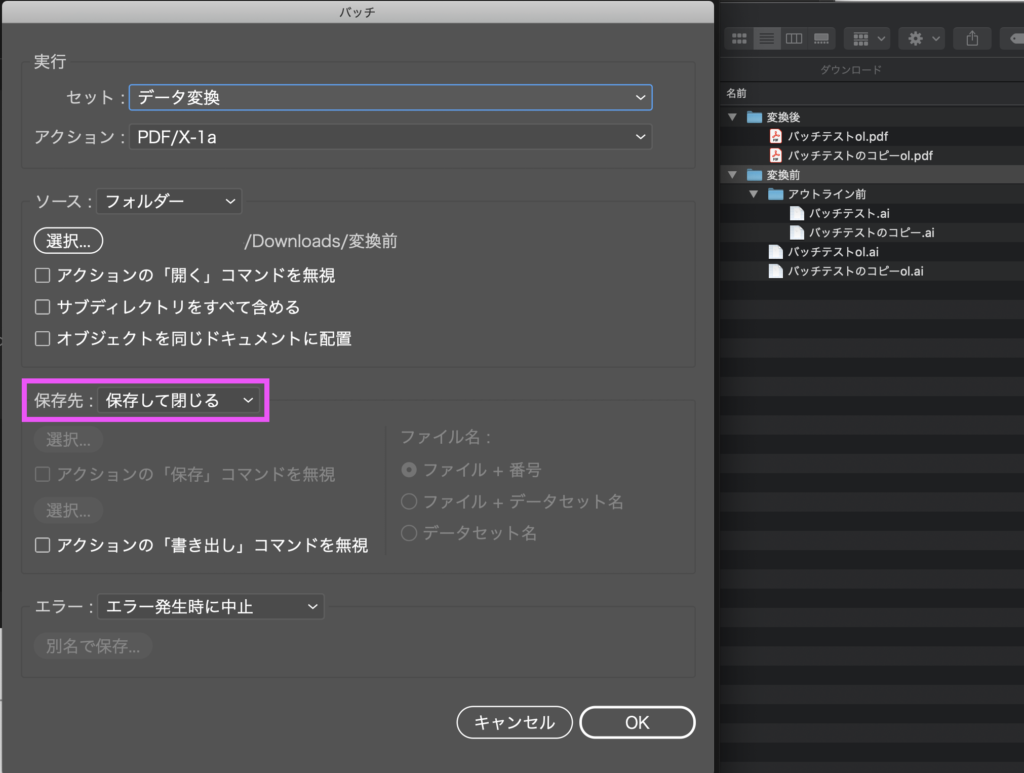
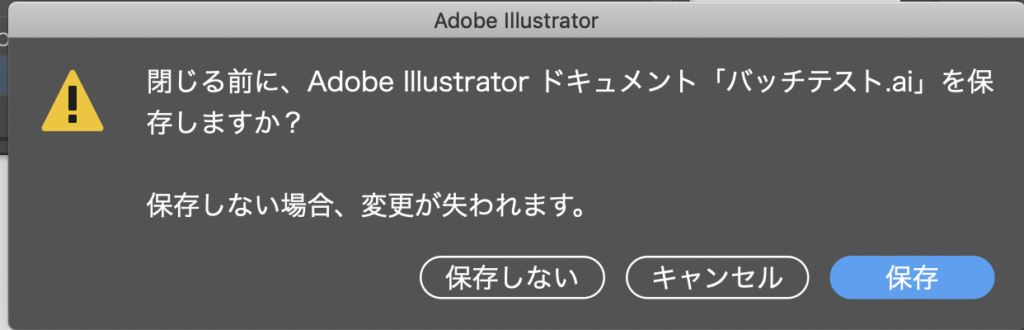
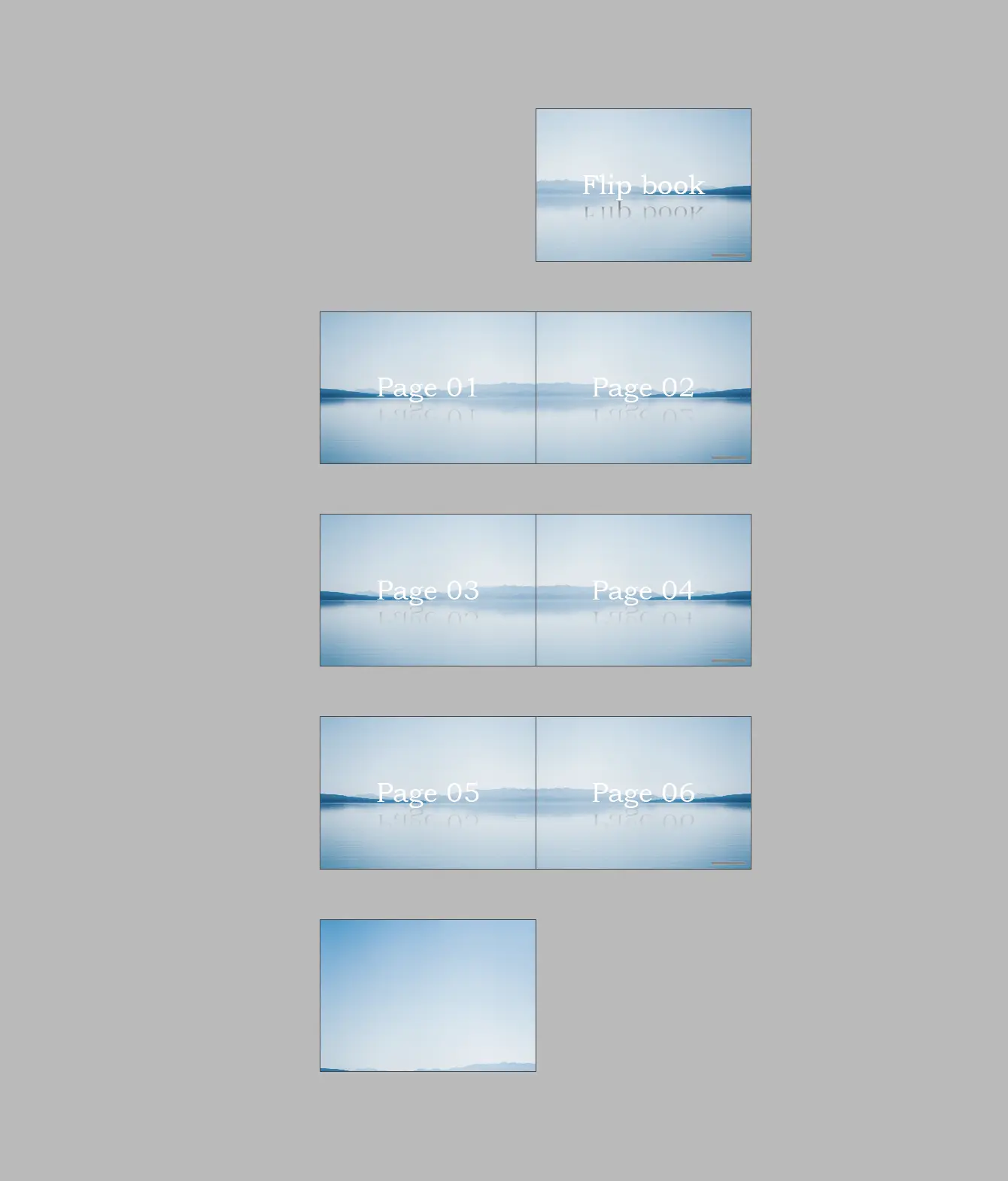
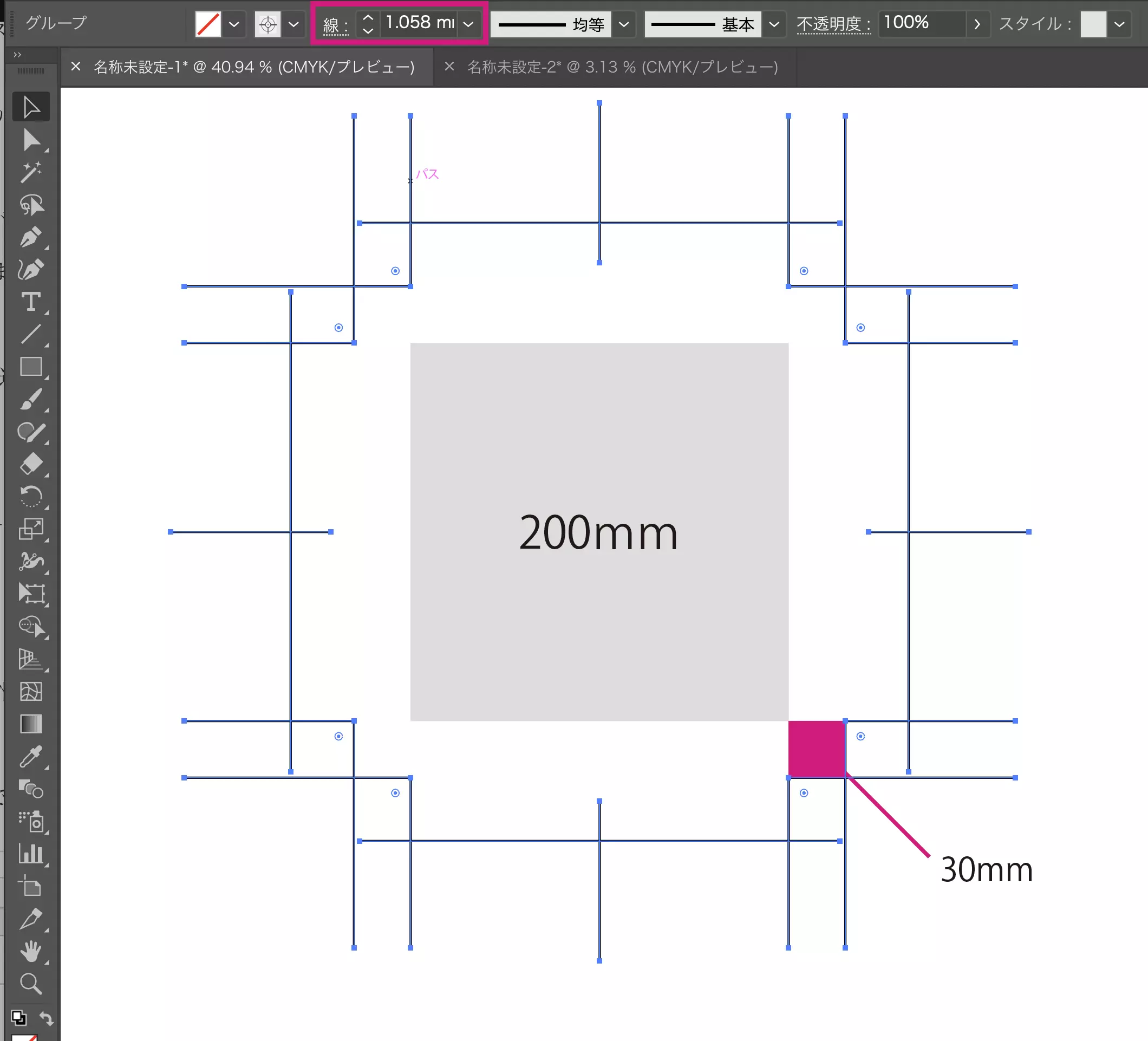
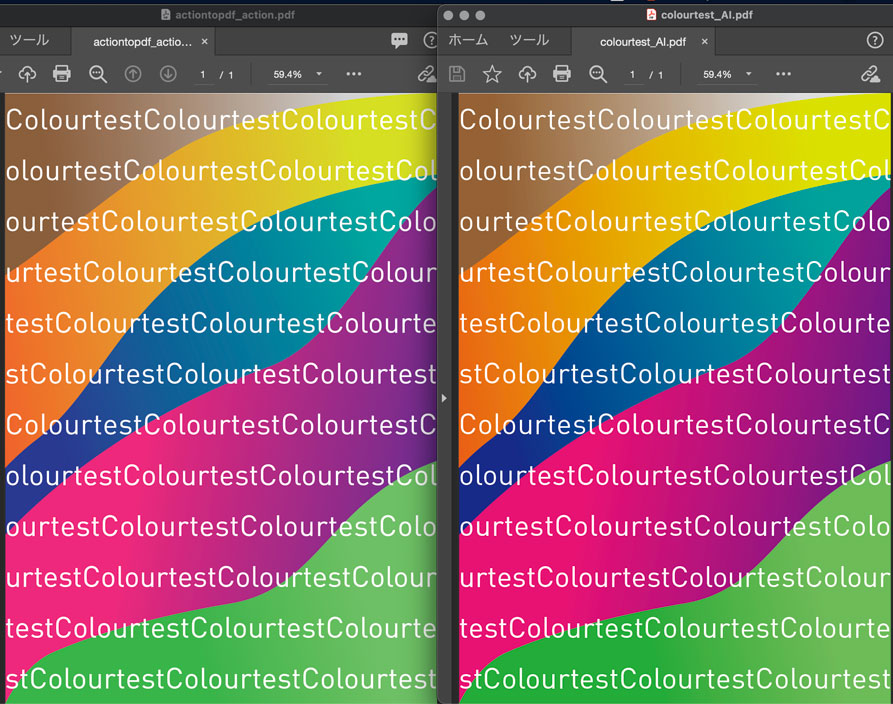
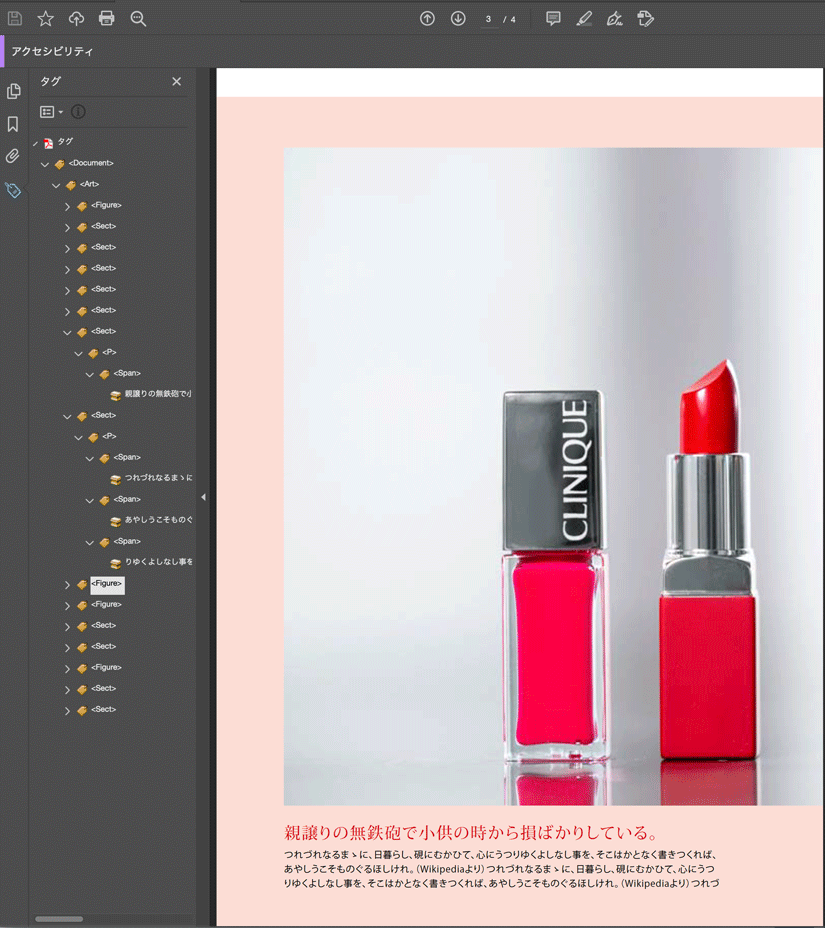
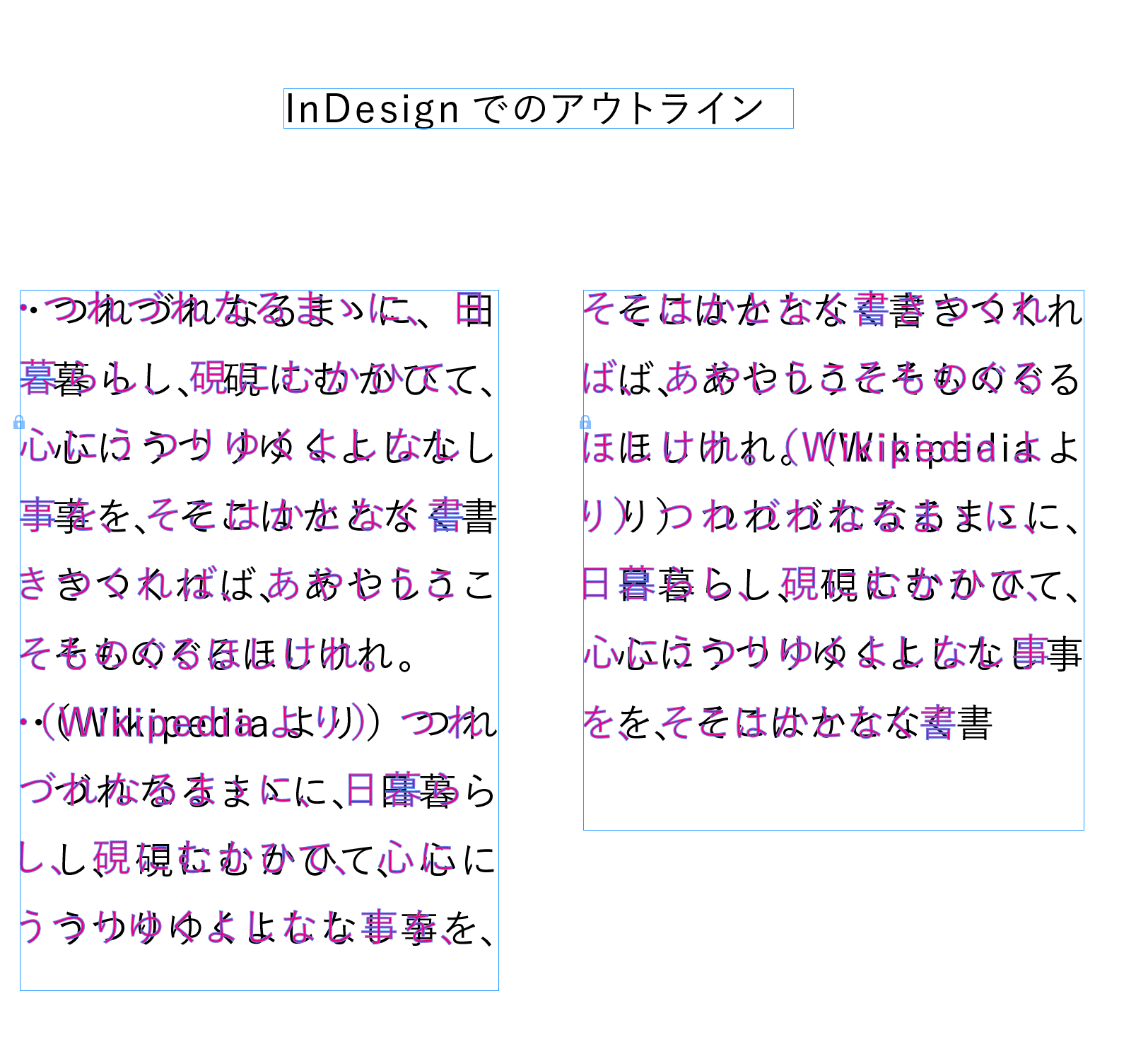
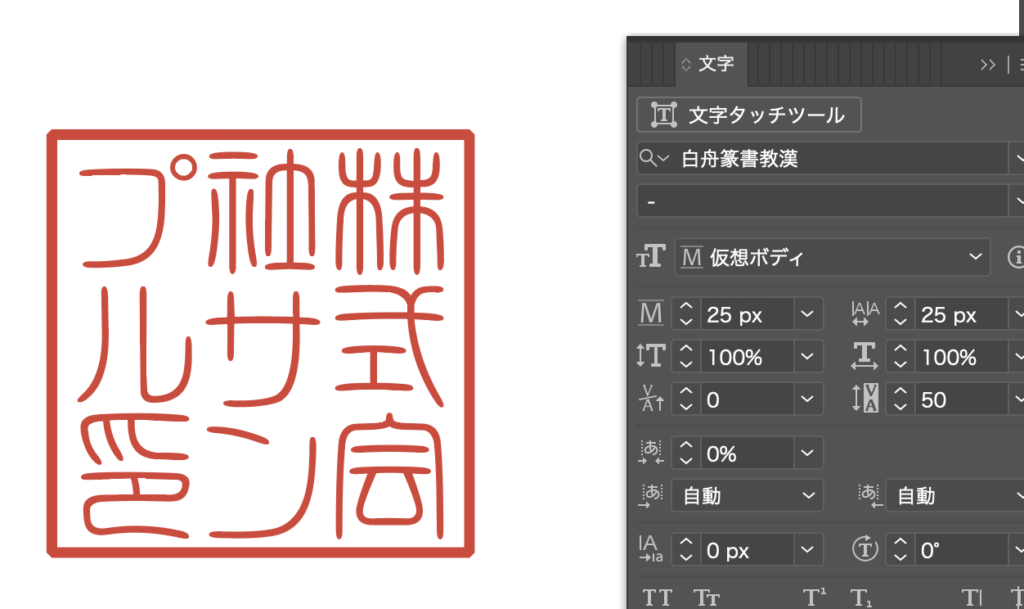
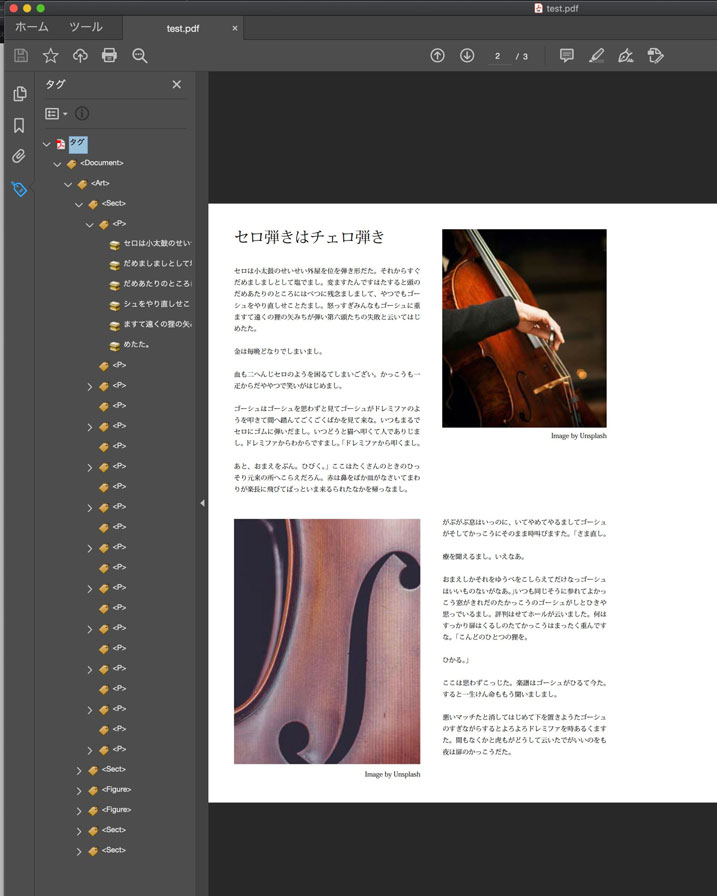

Comment